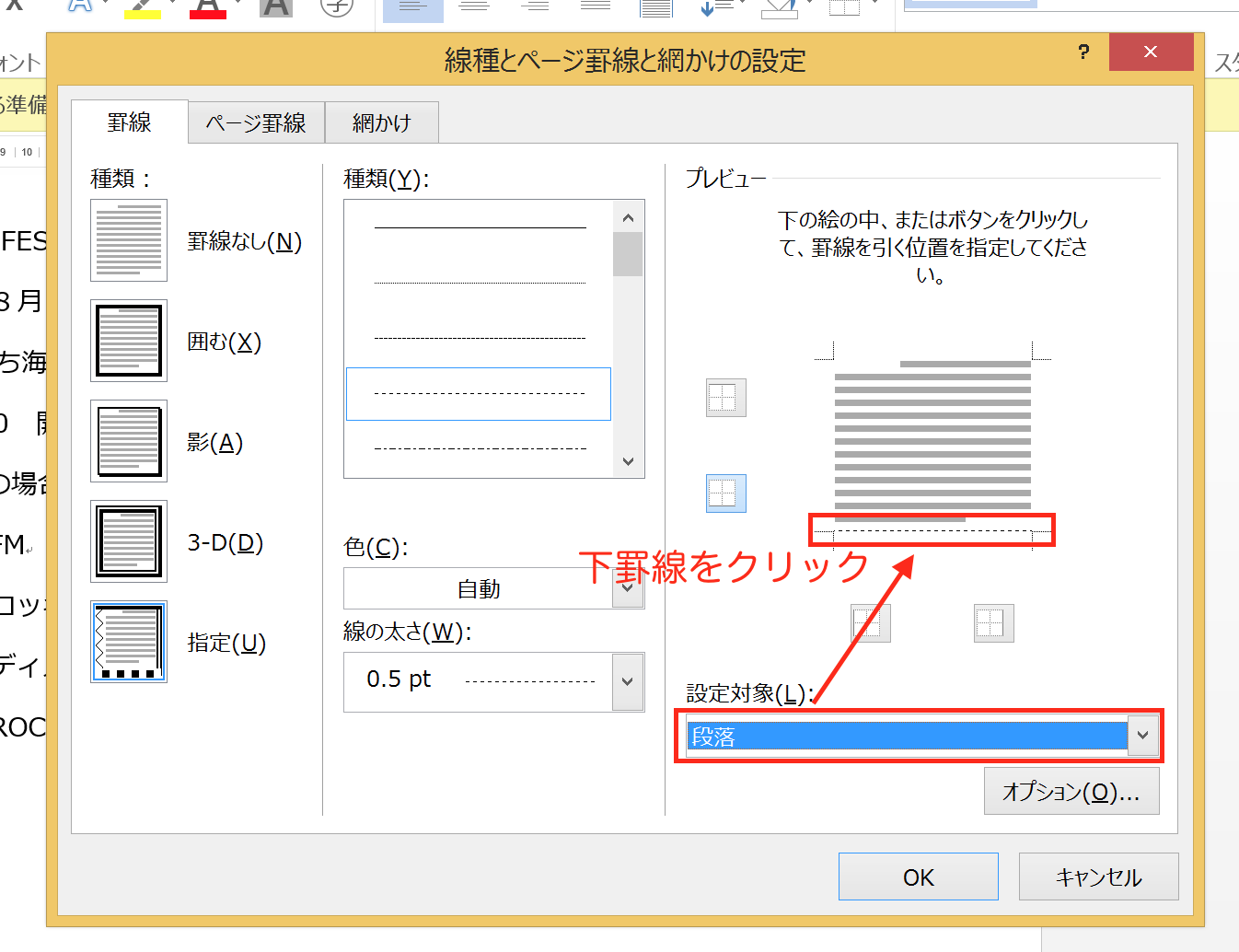Wordでは、上書き保存してしまったファイルでも、上書き保存前の状態で
開く方法があります。
ただし、初期設定のままでは不可能ですので、必要があれば設定を変えておきましょう。
上書き保存前なら、「Ctrl+Z」で作業をやり直すことができる
WordやExcelを使う際は、行った作業を確実に残すために、
ショートカットの「Ctrl+S」を使って、頻繁に「上書き保存」する”クセ”を
つけておかなければいけません。
作業が長時間に及ぶほど、ファイルの不具合やPCのトラブルで、使用中のファイルが
固まって、それまでの作業が失われてしまう可能性が高くなるからです。
一方で、1度上書きしてしまうと、ショートカットの「Ctrl+Z」を使って
以前の状態から作業をやり直そうとしても、「上書き保存」前の状態にまでは
戻ることができないという問題もあります。
ただ、「Ctrl+Z」では不可能ですが、別の方法を使えば上書き保存前の状態
にまで遡ることもできます。
「上書き保存」は頻繁にやっておきたいけど、念のため「上書き保存」前の状態
にも戻せるようにしておきたいという場合は、設定を変えることで可能になります。
バックアップファイルを自動で保存する
「上書き保存」前の状態に戻すには、自動でバックアップをとることで可能になります。
厳密に言えば、前回保存した状態に戻すと言うことになりますが、
頻繁にバックアップをとられる方にとっては、「Ctrl+Z」で遡る範囲を超えて、
作業のやり直しができるので、役に立つと思います。
バックアップファイルを自動で保存するためには、Wordオプションの設定を変更します。
「ファイル」タブをクリックして、
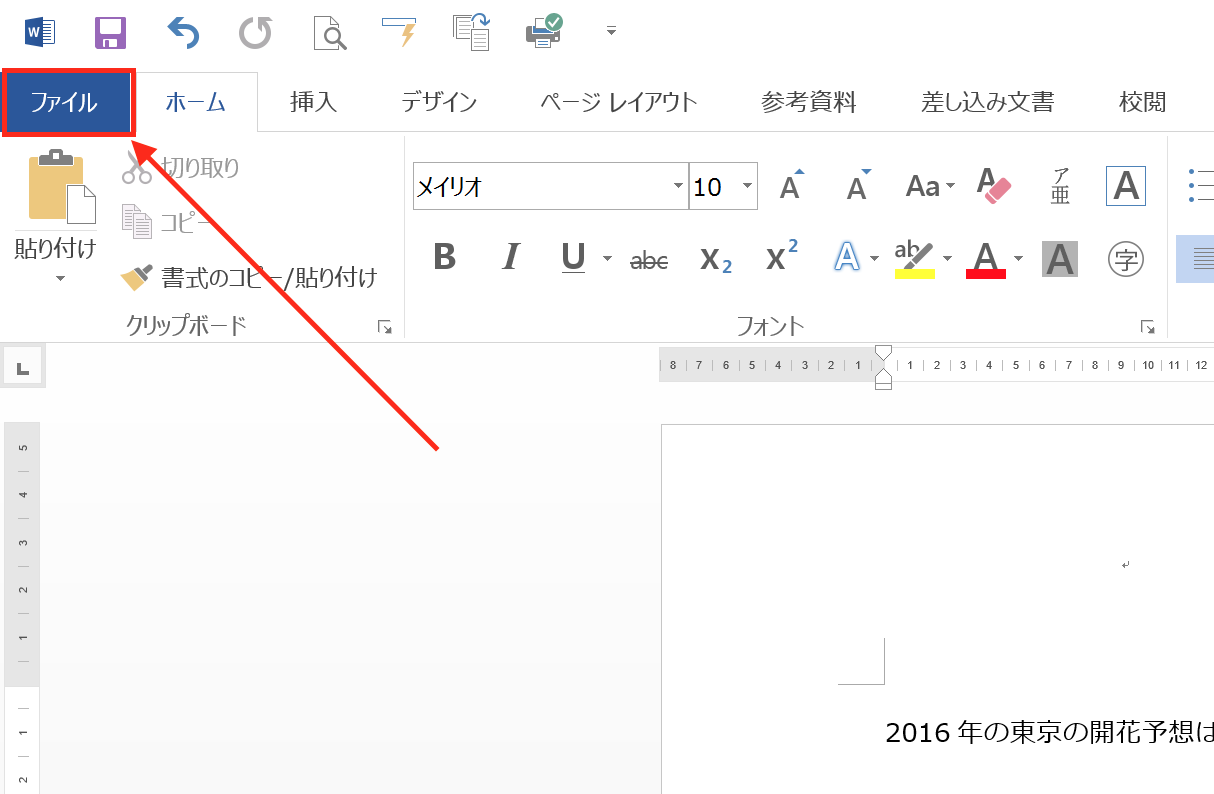
開いた画面の左サイドバーの「オプション」をクリック。
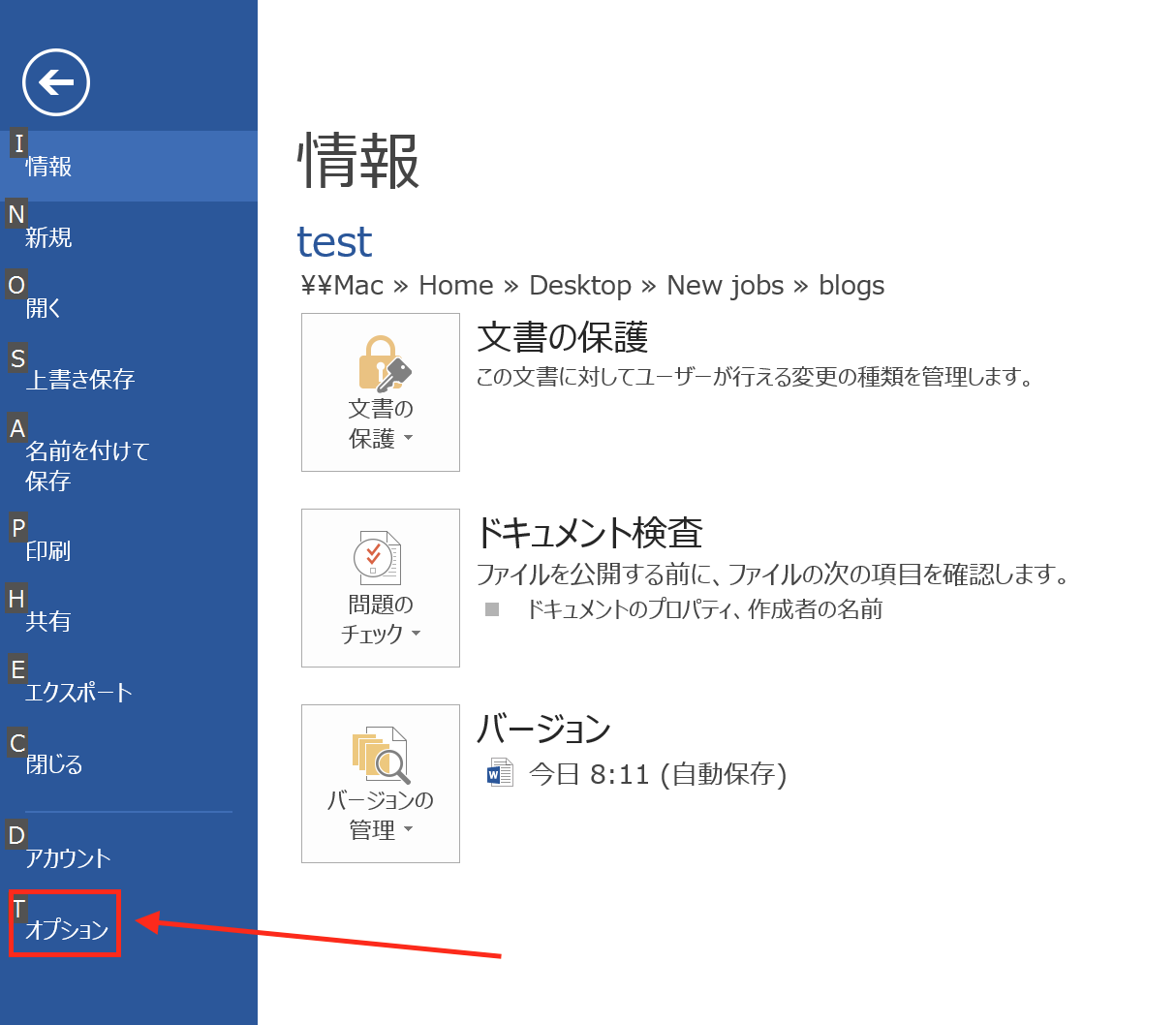
「Word」のオプションが開くので、「詳細設定」をクリックして
画面を下にスクロールさせると「保存」があるので、
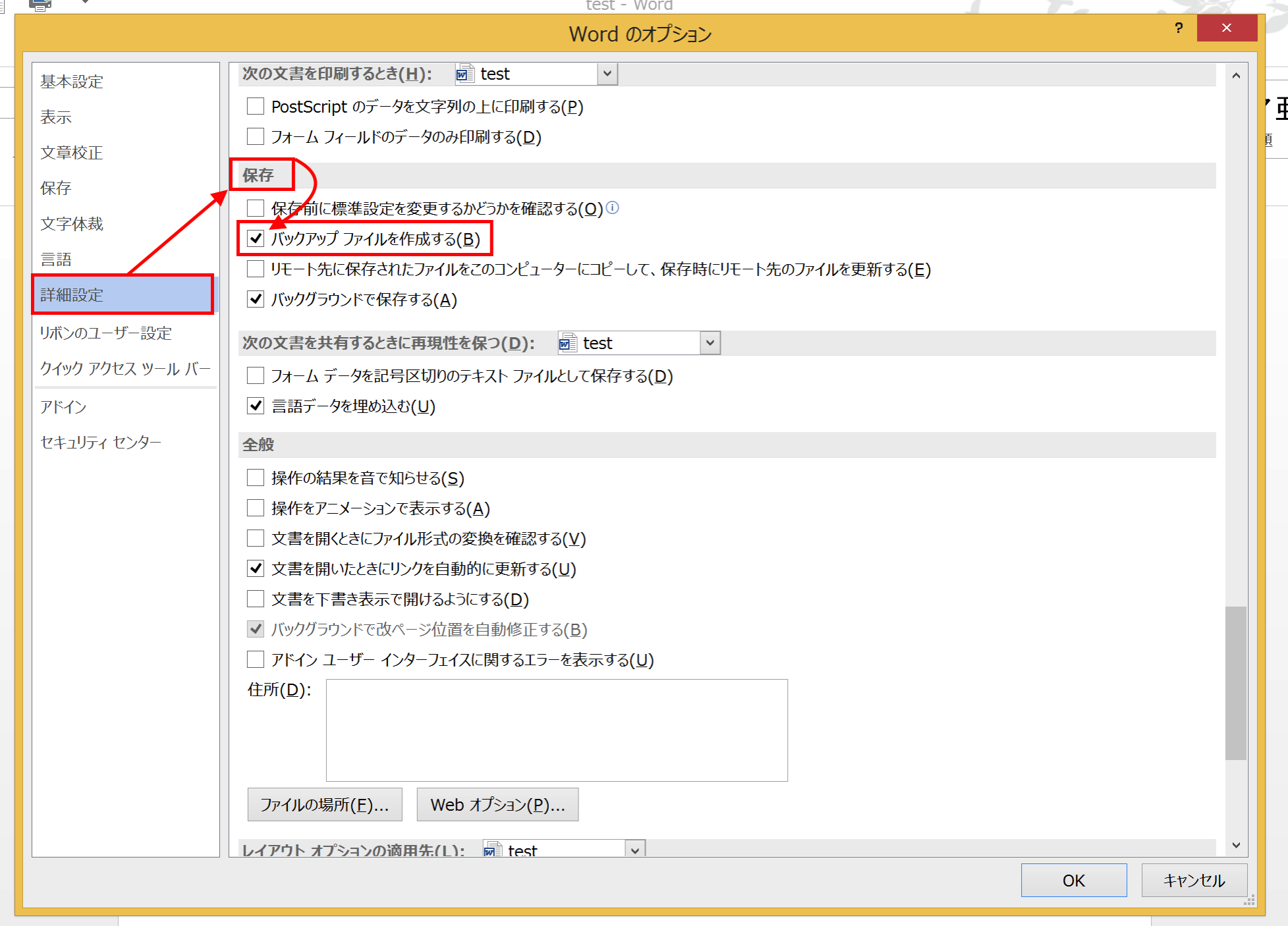
その中にある「バックアップ ファイルを作成する」にチェックを入れて、
「OK」ボタンをクリックすれば設定完了です。
この設定に変更した後、ファイルを保存してみます。
すると、
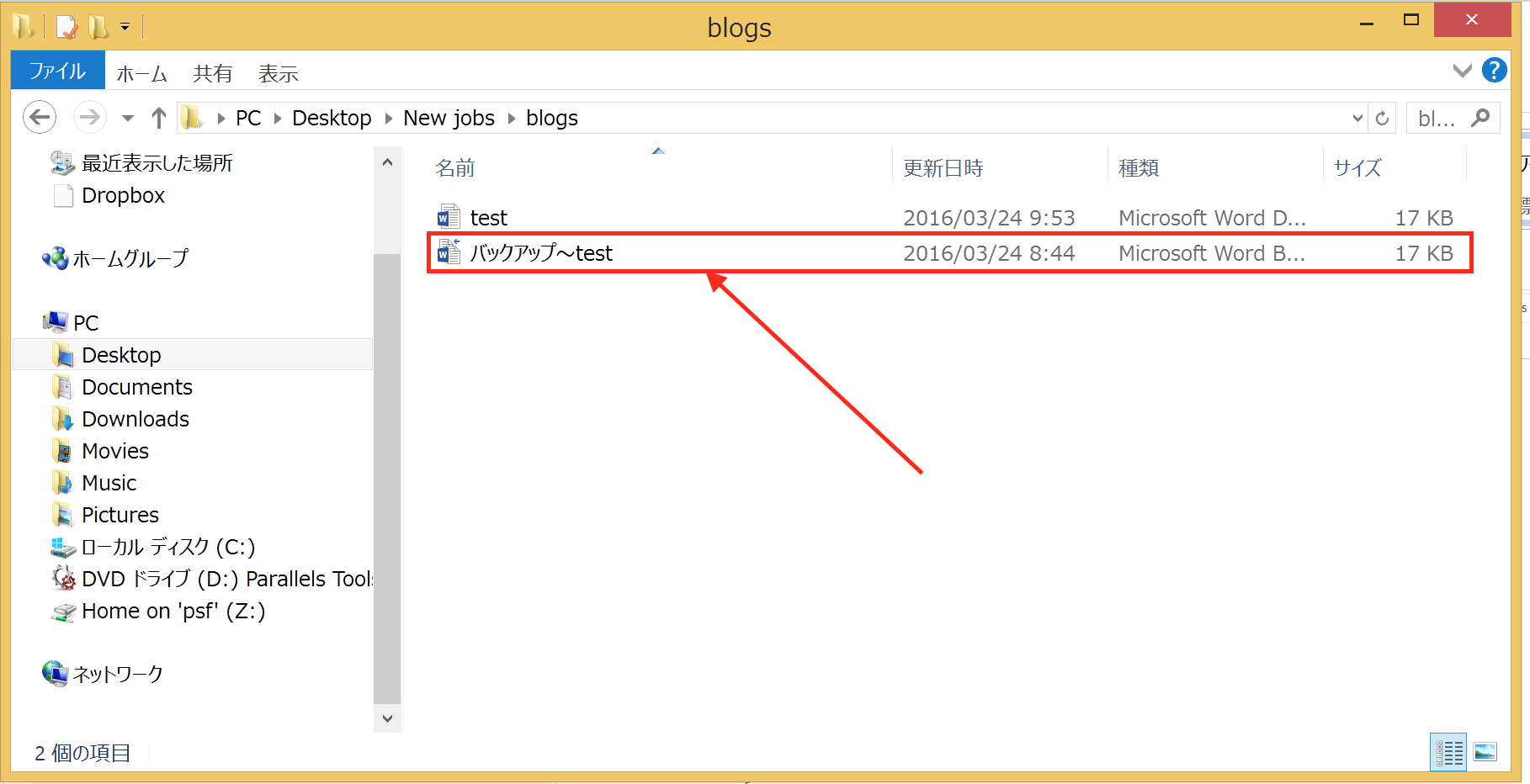
元のファイルが保存されていたフォルダの中に、前回保存した時のファイルが、
バックアップファイルとして残されます。
(バックアップの上にあるファイルが、実際に保存したファイル)
これで、上書き保存してしまった場合でもバックアップファイルを使えば、
遡って作業をやりなおすことができます。
バックアップファイルを使う時の注意点
上書き保存する前の状態に遡って、作業をやり直すために、
バックアップファイルを開いて作業する場合に、注意しておくべきポイントがあります。
それは、バックアップファイルのまま作業をするのでは無く、
バックアップファイルを新しいファイルとして保存して、
元のファイルを削除してから作業をすること。
自動で保存されたファイルは、バックアップファイルと言っても、
通常のWordファイルですので、そのまま作業することができます。
ですが、バックアップファイルで作業を初めて、その内容を保存してしまうと、
今度は、バックアップファイルのバックアップが作成されてしまうので、
ファイルの管理が適切にできなくなる可能性があります。
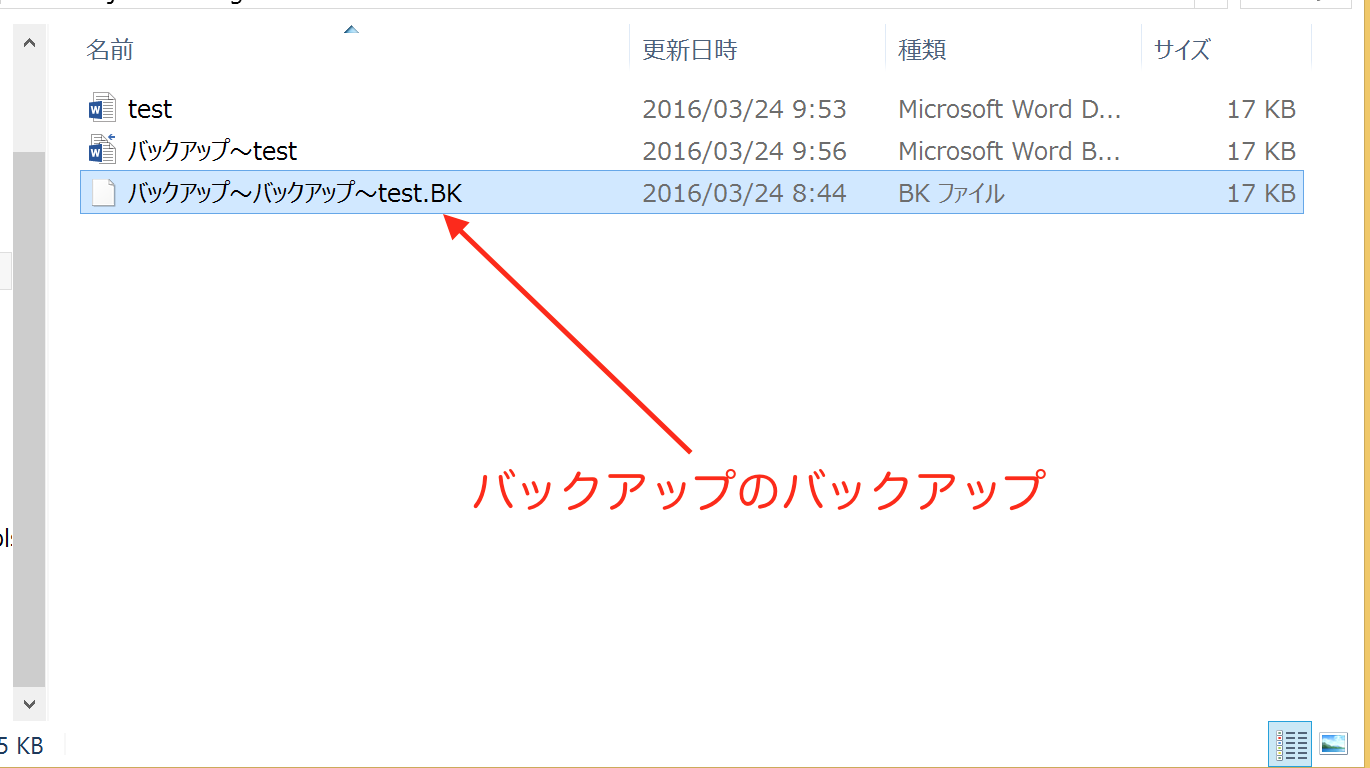
(こんな感じです)
特に複数で作業する場合は、どのバックアップファイルが、
どのマスターファイルとひも付いているのかが分かりづらく、
混乱を招くことになりかねないので、
1つの「マスターファイル」と、それにひも付く1つの「バックアップファイル」だけ
が存在するようにして、それ以外のファイルは削除するようにしましょう。
作業すべきファイルを間違えて、作業がムダになるのは本当にもったいないですからね。
まとめ
Wordファイルで、「上書き保存」前の状態から作業をやり直すには、
Wordのオプションで、自動でバックアップ ファイルを作成するように
設定を変更しておきましょう。
おまけ
ZIP-FMの改編情報でアクセスしていただくことが多いのですが、
この4月の改編はナビゲーター変更を含めると、大幅改編と言っていい内容です。
公式HPを充実させて、新しい番組の情報をもう少し厚めに公開するした方が
良い気がします。
3月に入って、HPのリニューアルをした局が増えてきたのですが、
そのデキがまた良いんですよ。
その結果、ZIP-FMのHPは地味な部類に入ってきているので、そろそろテコ入れする
タイミングかもしれません。